
In Windows 11, se hai bisogno di passare da un altoparlante all'altro, auricolari, cuffie o altri dispositivi di uscita audio, è facile da fare grazie a Impostazioni e una scorciatoia sulla barra delle applicazioni. Ti mostreremo due alternative per farlo.
Come scegliere un dispositivo di uscita audio nelle impostazioni
È facile cambiare gli altoparlanti nelle impostazioni di Windows. Per farlo, fare clic con il pulsante destro del mouse sull'icona dell'altoparlante sulla barra delle applicazioni. Nel menu che appare, Selezionare “Apri le impostazioni audio”. (In alternativa, puoi premere windows + i per aprire Impostazioni e quindi accedere a Sistema> Audio).

Apri le impostazioni audio “Suono”. Nella sezione superiore, di nome “Partenza”, Apri le impostazioni audio “Apri le impostazioni audio” Apri le impostazioni audio.
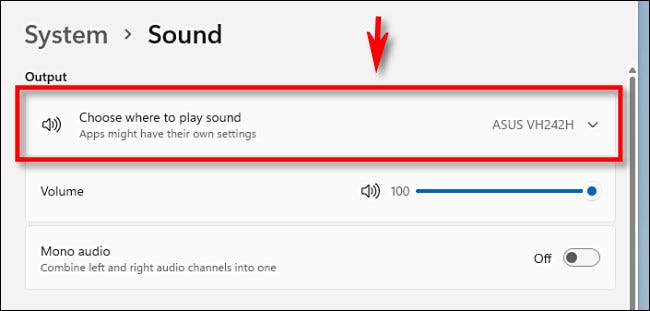
Sotto quello, vedrai un elenco di tutti i dispositivi di output audio che Windows 11 Ha rilevato. Fai clic sul pulsante di opzione accanto al dispositivo che desideri utilizzare come uscita audio.
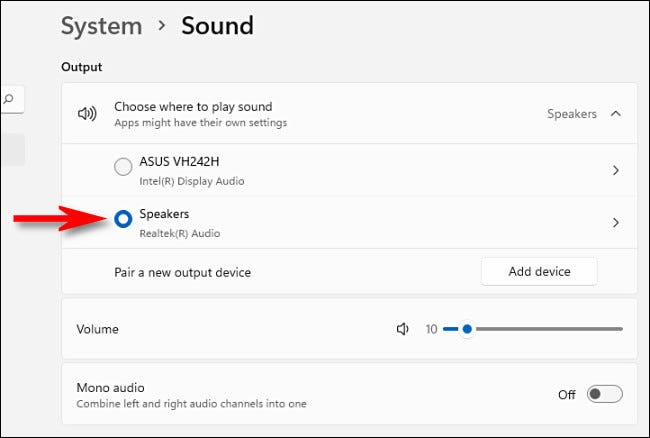
Questo è tutto ciò che serve!! Te l'avevo detto che era facile. Chiudi le impostazioni e il gioco è fatto. Puoi cambiare di nuovo il dispositivo di uscita audio in qualsiasi momento ripetendo i passaggi precedenti.
IMPARENTATO: Tutti i modi in cui la barra delle applicazioni di Windows 11 È diverso
Come scegliere un dispositivo di output audio sulla barra delle applicazioni
Puoi anche cambiare rapidamente gli altoparlanti dalla barra delle applicazioni di Windows. 11. Per farlo, apri il menu Impostazioni rapide facendo clic sul pulsante nascosto attorno all'icona dell'altoparlante nell'angolo in basso a destra della barra delle applicazioni.
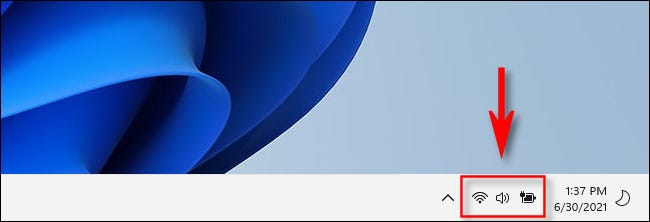
Quando si apre il menu Impostazioni rapide, clicca sulla freccia laterale (caret) accanto al cursore del volume.
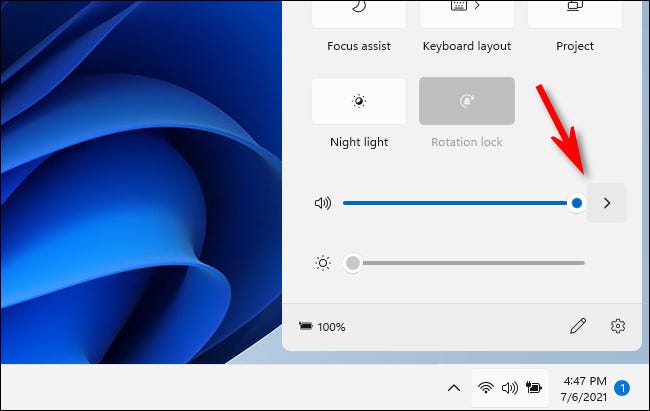
Quando si visualizza un elenco di dispositivi di uscita audio, clicca su quello che vuoi usare.
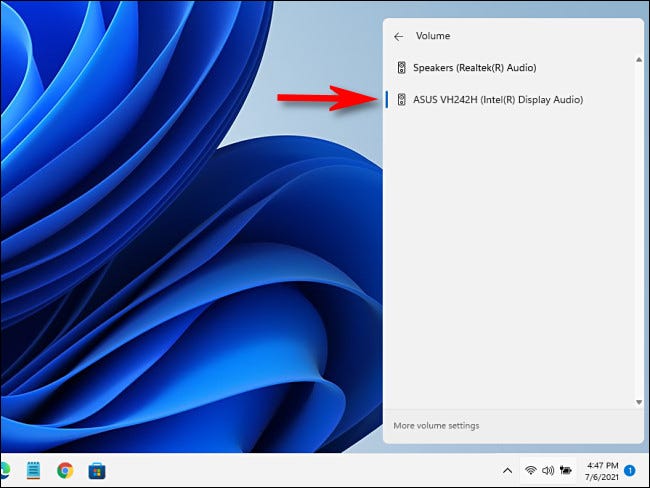
Quando è finito, fai clic in un punto qualsiasi al di fuori del menu Impostazioni rapide per chiuderlo. Puoi cambiare di nuovo altoparlante in qualsiasi momento utilizzando il menu Impostazioni rapide in qualsiasi momento. Buon ascolto!
IMPARENTATO: Come cambiare i dispositivi audio dalla barra delle applicazioni di Windows 11






